2015.5 OPEL INSIGNIA radio
[x] Cancel search: radioPage 49 of 151
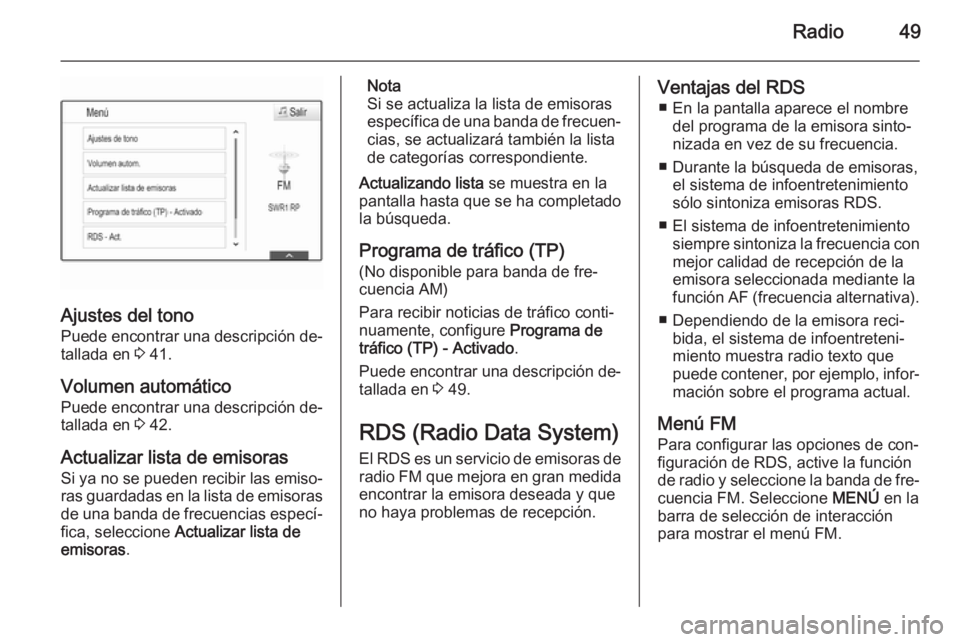
Radio49
Ajustes del tono
Puede encontrar una descripción de‐ tallada en 3 41.
Volumen automático Puede encontrar una descripción de‐
tallada en 3 42.
Actualizar lista de emisoras Si ya no se pueden recibir las emiso‐
ras guardadas en la lista de emisoras
de una banda de frecuencias especí‐
fica, seleccione Actualizar lista de
emisoras .
Nota
Si se actualiza la lista de emisoras
específica de una banda de frecuen‐ cias, se actualizará también la lista
de categorías correspondiente.
Actualizando lista se muestra en la
pantalla hasta que se ha completado la búsqueda.
Programa de tráfico (TP) (No disponible para banda de fre‐
cuencia AM)
Para recibir noticias de tráfico conti‐ nuamente, configure Programa de
tráfico (TP) - Activado .
Puede encontrar una descripción de‐
tallada en 3 49.
RDS (Radio Data System)
El RDS es un servicio de emisoras de radio FM que mejora en gran medida
encontrar la emisora deseada y que
no haya problemas de recepción.Ventajas del RDS
■ En la pantalla aparece el nombre del programa de la emisora sinto‐nizada en vez de su frecuencia.
■ Durante la búsqueda de emisoras, el sistema de infoentretenimiento
sólo sintoniza emisoras RDS.
■ El sistema de infoentretenimiento siempre sintoniza la frecuencia con
mejor calidad de recepción de la
emisora seleccionada mediante la
función AF (frecuencia alternativa).
■ Dependiendo de la emisora reci‐ bida, el sistema de infoentreteni‐
miento muestra radio texto que
puede contener, por ejemplo, infor‐
mación sobre el programa actual.
Menú FM Para configurar las opciones de con‐
figuración de RDS, active la función
de radio y seleccione la banda de fre‐
cuencia FM. Seleccione MENÚ en la
barra de selección de interacción para mostrar el menú FM.
Page 50 of 151
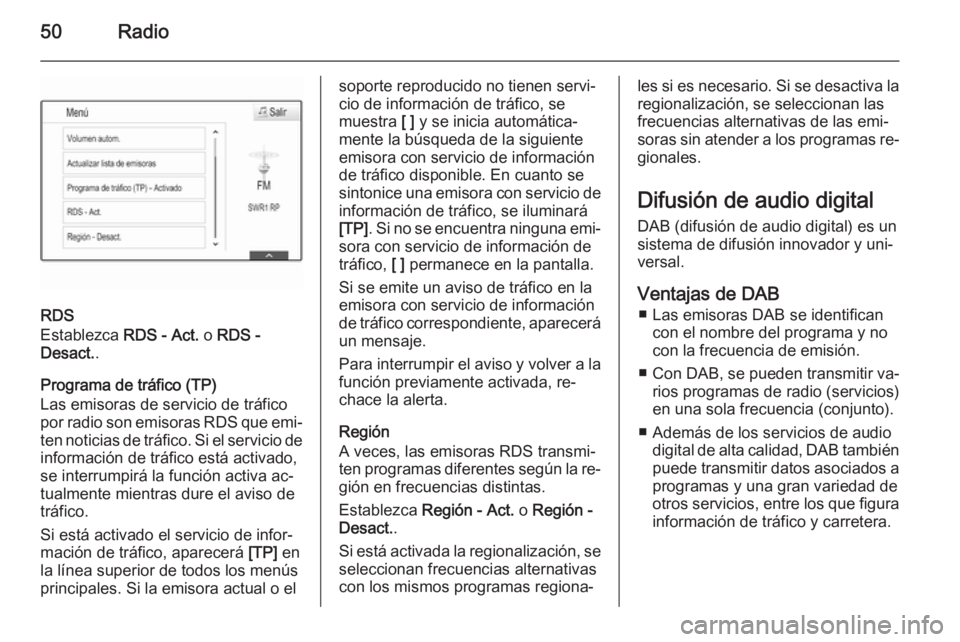
50Radio
RDS
Establezca RDS - Act. o RDS -
Desact. .
Programa de tráfico (TP)
Las emisoras de servicio de tráfico
por radio son emisoras RDS que emi‐
ten noticias de tráfico. Si el servicio de
información de tráfico está activado,
se interrumpirá la función activa ac‐
tualmente mientras dure el aviso de
tráfico.
Si está activado el servicio de infor‐
mación de tráfico, aparecerá [TP] en
la línea superior de todos los menús
principales. Si la emisora actual o el
soporte reproducido no tienen servi‐
cio de información de tráfico, se
muestra [ ] y se inicia automática‐
mente la búsqueda de la siguiente
emisora con servicio de información
de tráfico disponible. En cuanto se
sintonice una emisora con servicio de información de tráfico, se iluminará
[TP] . Si no se encuentra ninguna emi‐
sora con servicio de información de
tráfico, [ ] permanece en la pantalla.
Si se emite un aviso de tráfico en la
emisora con servicio de información
de tráfico correspondiente, aparecerá
un mensaje.
Para interrumpir el aviso y volver a la función previamente activada, re‐
chace la alerta.
Región
A veces, las emisoras RDS transmi‐
ten programas diferentes según la re‐ gión en frecuencias distintas.
Establezca Región - Act. o Región -
Desact. .
Si está activada la regionalización, se
seleccionan frecuencias alternativas
con los mismos programas regiona‐les si es necesario. Si se desactiva la regionalización, se seleccionan las
frecuencias alternativas de las emi‐
soras sin atender a los programas re‐
gionales.
Difusión de audio digital
DAB (difusión de audio digital) es un
sistema de difusión innovador y uni‐
versal.
Ventajas de DAB ■ Las emisoras DAB se identifican con el nombre del programa y no
con la frecuencia de emisión.
■ Con DAB, se pueden transmitir va‐
rios programas de radio (servicios)
en una sola frecuencia (conjunto).
■ Además de los servicios de audio digital de alta calidad, DAB también
puede transmitir datos asociados a programas y una gran variedad de
otros servicios, entre los que figura
información de tráfico y carretera.
Page 51 of 151
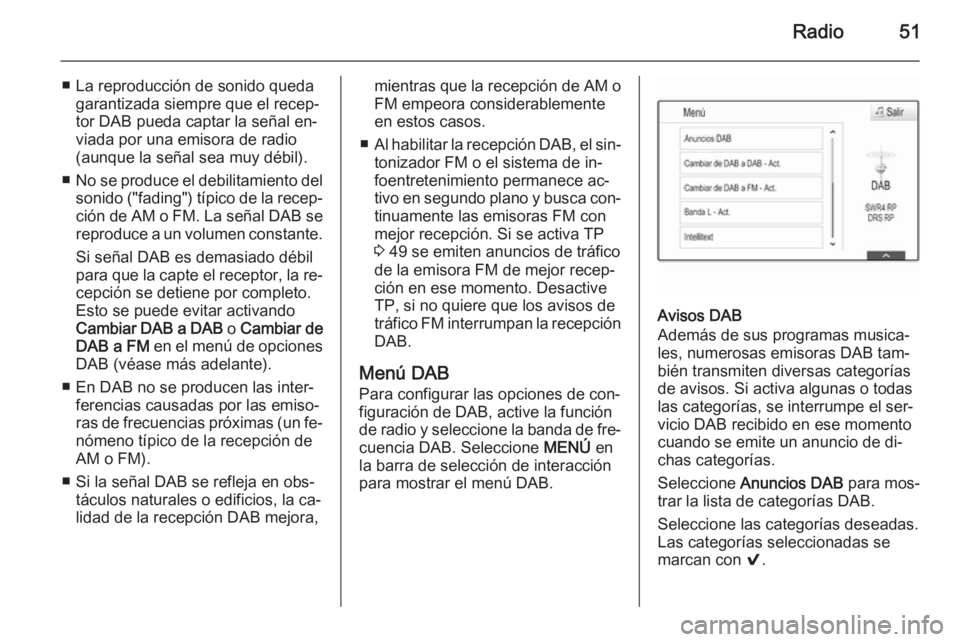
Radio51
■ La reproducción de sonido quedagarantizada siempre que el recep‐
tor DAB pueda captar la señal en‐
viada por una emisora de radio
(aunque la señal sea muy débil).
■ No se produce el debilitamiento del
sonido ("fading") típico de la recep‐ ción de AM o FM. La señal DAB se reproduce a un volumen constante.
Si señal DAB es demasiado débil
para que la capte el receptor, la re‐ cepción se detiene por completo.
Esto se puede evitar activando Cambiar DAB a DAB o Cambiar de
DAB a FM en el menú de opciones
DAB (véase más adelante).
■ En DAB no se producen las inter‐ ferencias causadas por las emiso‐
ras de frecuencias próximas (un fe‐
nómeno típico de la recepción de AM o FM).
■ Si la señal DAB se refleja en obs‐ táculos naturales o edificios, la ca‐
lidad de la recepción DAB mejora,mientras que la recepción de AM o FM empeora considerablemente
en estos casos.
■ Al habilitar la recepción DAB, el sin‐
tonizador FM o el sistema de in‐
foentretenimiento permanece ac‐
tivo en segundo plano y busca con‐ tinuamente las emisoras FM con
mejor recepción. Si se activa TP
3 49 se emiten anuncios de tráfico
de la emisora FM de mejor recep‐
ción en ese momento. Desactive
TP, si no quiere que los avisos de
tráfico FM interrumpan la recepción
DAB.
Menú DAB
Para configurar las opciones de con‐ figuración de DAB, active la función
de radio y seleccione la banda de fre‐
cuencia DAB. Seleccione MENÚ en
la barra de selección de interacción para mostrar el menú DAB.
Avisos DAB
Además de sus programas musica‐
les, numerosas emisoras DAB tam‐
bién transmiten diversas categorías
de avisos. Si activa algunas o todas
las categorías, se interrumpe el ser‐
vicio DAB recibido en ese momento
cuando se emite un anuncio de di‐ chas categorías.
Seleccione Anuncios DAB para mos‐
trar la lista de categorías DAB.
Seleccione las categorías deseadas.
Las categorías seleccionadas se marcan con 9.
Page 52 of 151
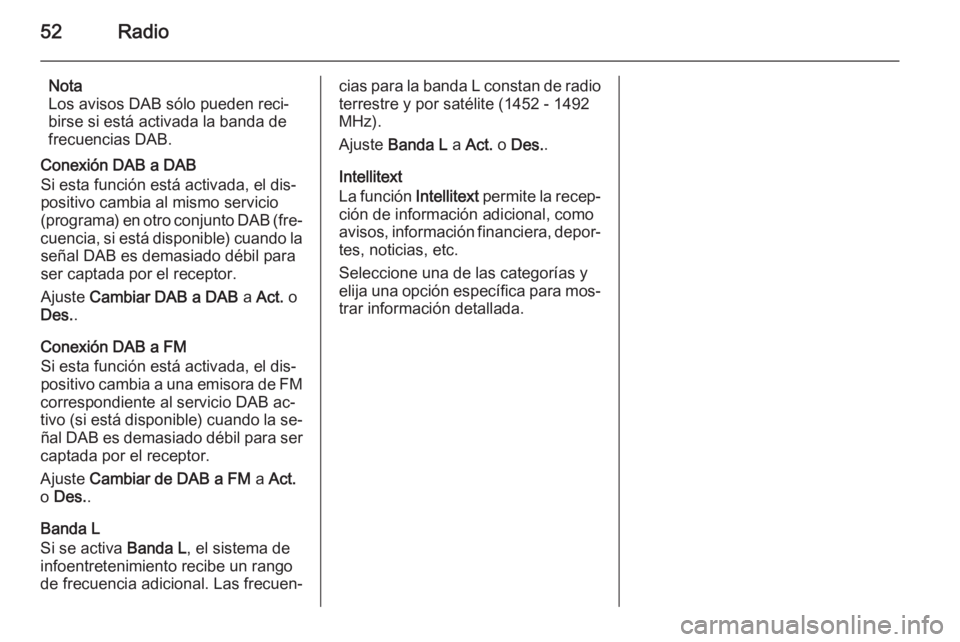
52Radio
Nota
Los avisos DAB sólo pueden reci‐
birse si está activada la banda de
frecuencias DAB.
Conexión DAB a DAB
Si esta función está activada, el dis‐
positivo cambia al mismo servicio
(programa) en otro conjunto DAB (fre‐
cuencia, si está disponible) cuando la señal DAB es demasiado débil para
ser captada por el receptor.
Ajuste Cambiar DAB a DAB a Act. o
Des. .
Conexión DAB a FM
Si esta función está activada, el dis‐
positivo cambia a una emisora de FM
correspondiente al servicio DAB ac‐
tivo (si está disponible) cuando la se‐ ñal DAB es demasiado débil para ser
captada por el receptor.
Ajuste Cambiar de DAB a FM a Act.
o Des. .
Banda L
Si se activa Banda L, el sistema de
infoentretenimiento recibe un rango
de frecuencia adicional. Las frecuen‐cias para la banda L constan de radio
terrestre y por satélite (1452 - 1492
MHz).
Ajuste Banda L a Act. o Des. .
Intellitext
La función Intellitext permite la recep‐
ción de información adicional, como
avisos, información financiera, depor‐
tes, noticias, etc.
Seleccione una de las categorías y elija una opción específica para mos‐ trar información detallada.
Page 63 of 151
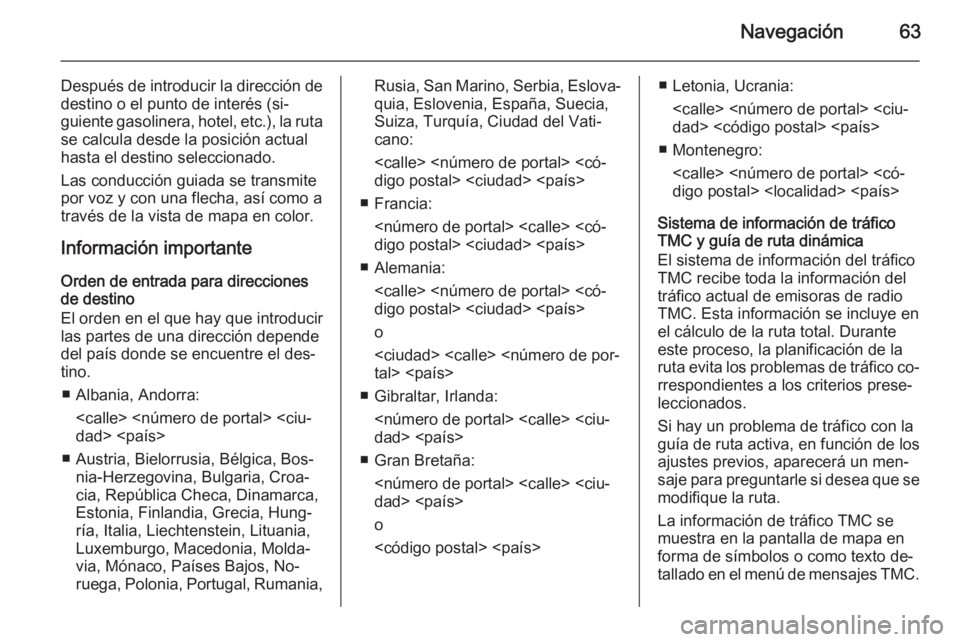
Navegación63
Después de introducir la dirección dedestino o el punto de interés (si‐
guiente gasolinera, hotel, etc.), la ruta
se calcula desde la posición actual
hasta el destino seleccionado.
Las conducción guiada se transmite
por voz y con una flecha, así como a
través de la vista de mapa en color.
Información importante Orden de entrada para direcciones
de destino
El orden en el que hay que introducir
las partes de una dirección depende
del país donde se encuentre el des‐
tino.
■ Albania, Andorra:
■ Austria, Bielorrusia, Bélgica, Bos‐ nia-Herzegovina, Bulgaria, Croa‐
cia, República Checa, Dinamarca, Estonia, Finlandia, Grecia, Hung‐
ría, Italia, Liechtenstein, Lituania,
Luxemburgo, Macedonia, Molda‐
via, Mónaco, Países Bajos, No‐
ruega, Polonia, Portugal, Rumania,Rusia, San Marino, Serbia, Eslova‐
quia, Eslovenia, España, Suecia,
Suiza, Turquía, Ciudad del Vati‐
cano:
■ Francia:
■ Alemania:
o
■ Gibraltar, Irlanda:
■ Gran Bretaña:
o
■ Montenegro:
Sistema de información de tráfico
TMC y guía de ruta dinámica
El sistema de información del tráfico
TMC recibe toda la información del
tráfico actual de emisoras de radio
TMC. Esta información se incluye en
el cálculo de la ruta total. Durante
este proceso, la planificación de la
ruta evita los problemas de tráfico co‐ rrespondientes a los criterios prese‐
leccionados.
Si hay un problema de tráfico con la
guía de ruta activa, en función de los ajustes previos, aparecerá un men‐saje para preguntarle si desea que se
modifique la ruta.
La información de tráfico TMC se
muestra en la pantalla de mapa en
forma de símbolos o como texto de‐
tallado en el menú de mensajes TMC.
Page 78 of 151
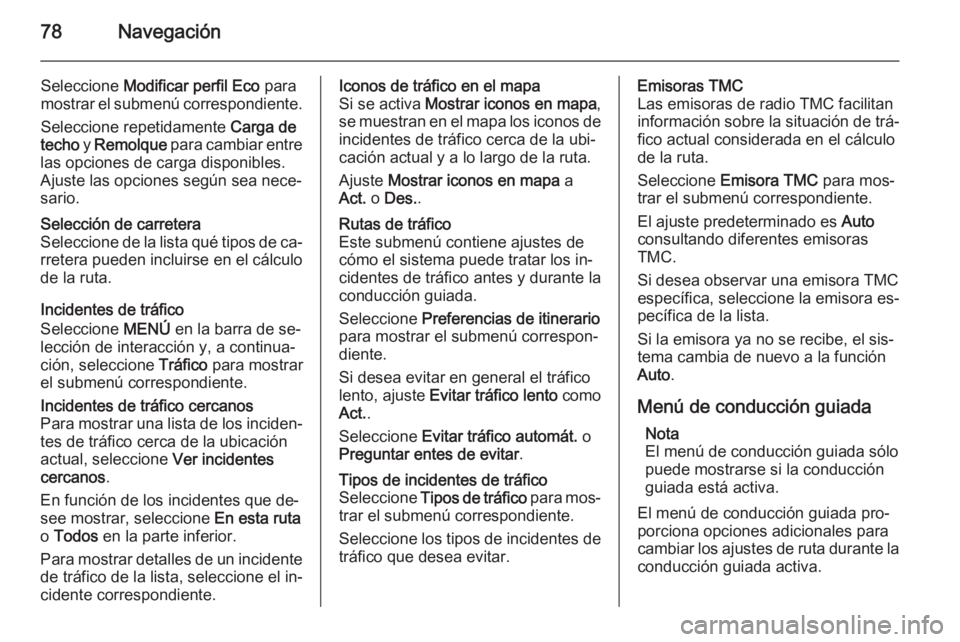
78Navegación
Seleccione Modificar perfil Eco para
mostrar el submenú correspondiente.
Seleccione repetidamente Carga de
techo y Remolque para cambiar entre
las opciones de carga disponibles.
Ajuste las opciones según sea nece‐
sario.Selección de carretera
Seleccione de la lista qué tipos de ca‐
rretera pueden incluirse en el cálculo
de la ruta.
Incidentes de tráfico
Seleccione MENÚ en la barra de se‐
lección de interacción y, a continua‐
ción, seleccione Tráfico para mostrar
el submenú correspondiente.
Incidentes de tráfico cercanos
Para mostrar una lista de los inciden‐ tes de tráfico cerca de la ubicación
actual, seleccione Ver incidentes
cercanos .
En función de los incidentes que de‐
see mostrar, seleccione En esta ruta
o Todos en la parte inferior.
Para mostrar detalles de un incidente
de tráfico de la lista, seleccione el in‐
cidente correspondiente.Iconos de tráfico en el mapa
Si se activa Mostrar iconos en mapa ,
se muestran en el mapa los iconos de incidentes de tráfico cerca de la ubi‐
cación actual y a lo largo de la ruta.
Ajuste Mostrar iconos en mapa a
Act. o Des. .Rutas de tráfico
Este submenú contiene ajustes de
cómo el sistema puede tratar los in‐
cidentes de tráfico antes y durante la
conducción guiada.
Seleccione Preferencias de itinerario
para mostrar el submenú correspon‐
diente.
Si desea evitar en general el tráfico
lento, ajuste Evitar tráfico lento como
Act. .
Seleccione Evitar tráfico automát. o
Preguntar entes de evitar .Tipos de incidentes de tráfico
Seleccione Tipos de tráfico para mos‐
trar el submenú correspondiente.
Seleccione los tipos de incidentes de
tráfico que desea evitar.Emisoras TMC
Las emisoras de radio TMC facilitan
información sobre la situación de trá‐
fico actual considerada en el cálculo
de la ruta.
Seleccione Emisora TMC para mos‐
trar el submenú correspondiente.
El ajuste predeterminado es Auto
consultando diferentes emisoras
TMC.
Si desea observar una emisora TMC
específica, seleccione la emisora es‐
pecífica de la lista.
Si la emisora ya no se recibe, el sis‐
tema cambia de nuevo a la función
Auto .
Menú de conducción guiada Nota
El menú de conducción guiada sólo
puede mostrarse si la conducción
guiada está activa.
El menú de conducción guiada pro‐
porciona opciones adicionales para
cambiar los ajustes de ruta durante la conducción guiada activa.
Page 85 of 151
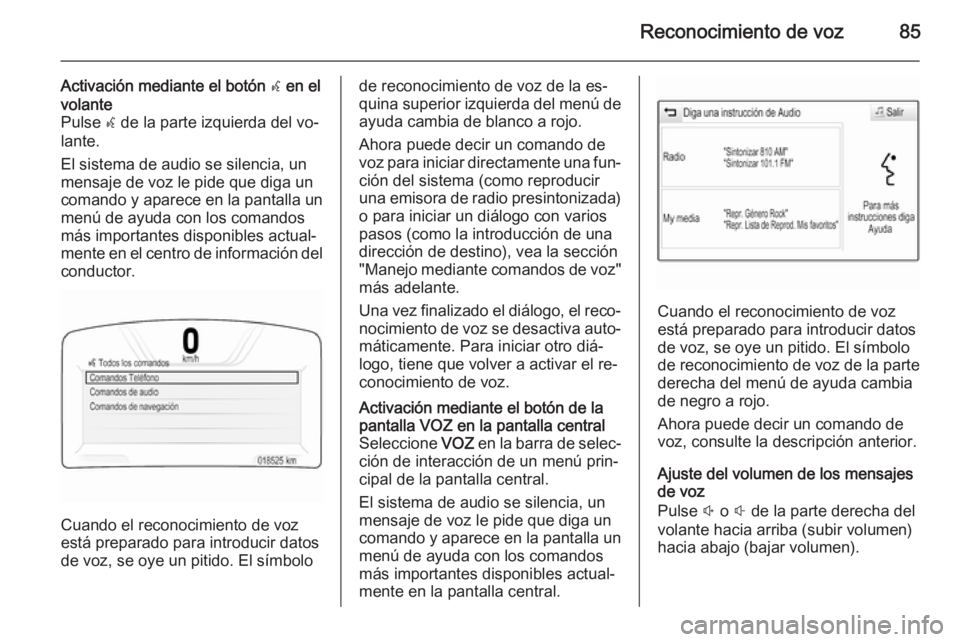
Reconocimiento de voz85
Activación mediante el botón w en el
volante
Pulse w de la parte izquierda del vo‐
lante.
El sistema de audio se silencia, un
mensaje de voz le pide que diga un
comando y aparece en la pantalla un
menú de ayuda con los comandos
más importantes disponibles actual‐ mente en el centro de información del
conductor.
Cuando el reconocimiento de voz
está preparado para introducir datos
de voz, se oye un pitido. El símbolo
de reconocimiento de voz de la es‐ quina superior izquierda del menú de
ayuda cambia de blanco a rojo.
Ahora puede decir un comando de
voz para iniciar directamente una fun‐
ción del sistema (como reproducir
una emisora de radio presintonizada) o para iniciar un diálogo con variospasos (como la introducción de unadirección de destino), vea la sección
"Manejo mediante comandos de voz"
más adelante.
Una vez finalizado el diálogo, el reco‐ nocimiento de voz se desactiva auto‐máticamente. Para iniciar otro diá‐
logo, tiene que volver a activar el re‐
conocimiento de voz.Activación mediante el botón de la
pantalla VOZ en la pantalla central
Seleccione VOZ en la barra de selec‐
ción de interacción de un menú prin‐
cipal de la pantalla central.
El sistema de audio se silencia, un
mensaje de voz le pide que diga un
comando y aparece en la pantalla un menú de ayuda con los comandosmás importantes disponibles actual‐
mente en la pantalla central.
Cuando el reconocimiento de voz
está preparado para introducir datos
de voz, se oye un pitido. El símbolo
de reconocimiento de voz de la parte
derecha del menú de ayuda cambia
de negro a rojo.
Ahora puede decir un comando de
voz, consulte la descripción anterior.
Ajuste del volumen de los mensajesde voz
Pulse ! o # de la parte derecha del
volante hacia arriba (subir volumen) hacia abajo (bajar volumen).
Page 86 of 151
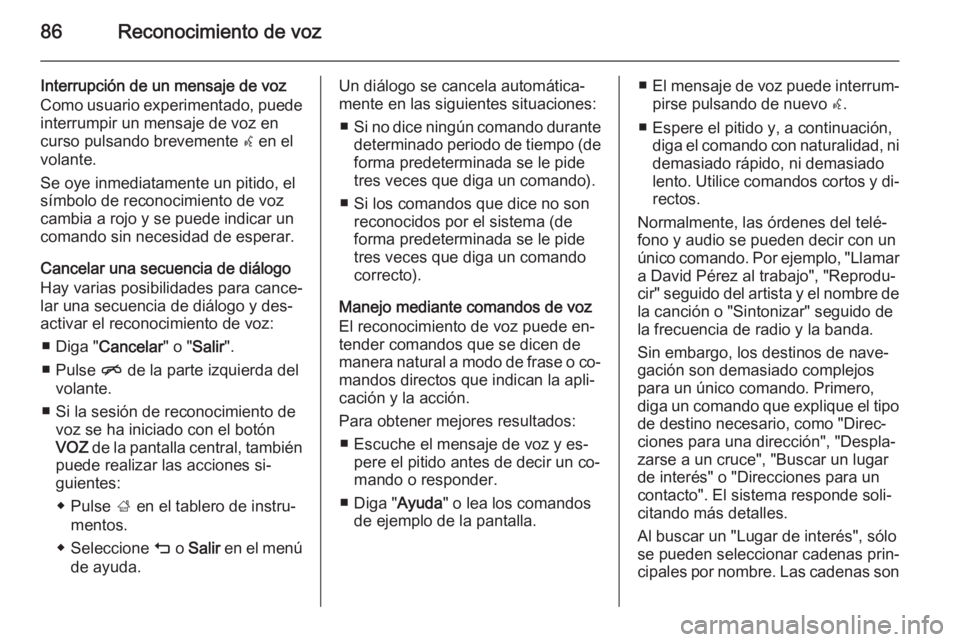
86Reconocimiento de voz
Interrupción de un mensaje de voz
Como usuario experimentado, puede interrumpir un mensaje de voz en
curso pulsando brevemente w en el
volante.
Se oye inmediatamente un pitido, el
símbolo de reconocimiento de voz
cambia a rojo y se puede indicar un
comando sin necesidad de esperar.
Cancelar una secuencia de diálogo
Hay varias posibilidades para cance‐
lar una secuencia de diálogo y des‐
activar el reconocimiento de voz:
■ Diga " Cancelar " o "Salir ".
■ Pulse n de la parte izquierda del
volante.
■ Si la sesión de reconocimiento de voz se ha iniciado con el botónVOZ de la pantalla central, también
puede realizar las acciones si‐
guientes:
◆ Pulse ; en el tablero de instru‐
mentos.
◆ Seleccione m o Salir en el menú
de ayuda.Un diálogo se cancela automática‐
mente en las siguientes situaciones:
■ Si no dice ningún comando durante
determinado periodo de tiempo (de forma predeterminada se le pide
tres veces que diga un comando).
■ Si los comandos que dice no son reconocidos por el sistema (de
forma predeterminada se le pide
tres veces que diga un comando
correcto).
Manejo mediante comandos de voz El reconocimiento de voz puede en‐
tender comandos que se dicen de
manera natural a modo de frase o co‐
mandos directos que indican la apli‐
cación y la acción.
Para obtener mejores resultados: ■ Escuche el mensaje de voz y es‐ pere el pitido antes de decir un co‐
mando o responder.
■ Diga " Ayuda" o lea los comandos
de ejemplo de la pantalla.■ El mensaje de voz puede interrum‐
pirse pulsando de nuevo w.
■ Espere el pitido y, a continuación, diga el comando con naturalidad, nidemasiado rápido, ni demasiado
lento. Utilice comandos cortos y di‐
rectos.
Normalmente, las órdenes del telé‐
fono y audio se pueden decir con un
único comando. Por ejemplo, "Llamar
a David Pérez al trabajo", "Reprodu‐ cir" seguido del artista y el nombre de la canción o "Sintonizar" seguido de
la frecuencia de radio y la banda.
Sin embargo, los destinos de nave‐
gación son demasiado complejos
para un único comando. Primero,
diga un comando que explique el tipo de destino necesario, como "Direc‐
ciones para una dirección", "Despla‐
zarse a un cruce", "Buscar un lugar de interés" o "Direcciones para uncontacto". El sistema responde soli‐
citando más detalles.
Al buscar un "Lugar de interés", sólo
se pueden seleccionar cadenas prin‐
cipales por nombre. Las cadenas son